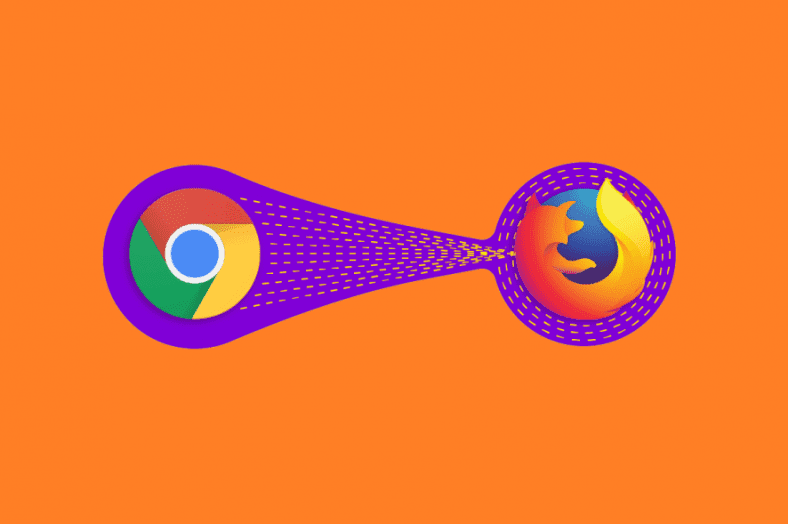شرح لطريقة استيراد الإشارات المرجعية من Chrome إلى Firefox حيث أن الكثير من متصفحات الإنترنت تحب أن تحمل لقب أفضل ما هو متاح. حقيقة الأمر هي أن العديد منهم لديهم مجموعة من الإيجابيات والسلبيات.
هذا يعني أن كل ذلك يتلخص في التفضيلات الشخصية حيث يمكنك دائمًا التغيير من متصفح لآخر بسهولة على أي حال.
قد يكون بعضكم مهتمًا بالانتقال من استخدام Google Chrome إلى Mozilla Firefox .
المشكلة الوحيدة عند تغيير المتصفحات هي ترك جميع تفضيلاتك الشخصية وإشاراتك وسجلاتك المرجعية .
لحسن الحظ ، هناك العديد من الطرق لمحاولة نقل الإشارات المرجعية من Google Chrome إلى Mozilla Firefox.
فهيا لنتعرف سويا علي طريقة استيراد الإشارات المرجعية من Chrome إلى Firefox.
كيف أقوم باستيراد الإشارات المرجعية من Chrome إلى Firefox؟
1. استيرادها من داخل فايرفوكس
- قم بتشغيل موزيلا فايرفوكس
- انقر فوق زر المكتبة
- يبدو ككومة من الكتب
- انقر فوق الإشارات المرجعية
- قم بالتمرير لأسفل حتى ترى إظهار كافة الإشارات المرجعية وافتحها
- انقر فوق استيراد ونسخ احتياطي
- اختر استيراد البيانات من متصفح آخر …
يجب أن يظهر معالج جديد مع جميع المتصفحات المثبتة على جهاز الكمبيوتر الخاص بك - حدد Google Chrome
- انقر فوق التالي
- سيعرض لك Firefox الآن قائمة بجميع الإعدادات التي يمكنك اختيار استيرادها. هناك ما يلي:
- كوكيز – Cookies
- تاريخ التصفح
- كلمات المرور المحفوظة
- إشارات مرجعية
- سيعرض لك Firefox الآن قائمة بجميع الإعدادات التي يمكنك اختيار استيرادها. هناك ما يلي:
- حدد ما تريد استيراده ، وانقر فوق التالي
- انقر فوق إنهاء
في Mozilla Firefox ، سيتم تخزين أي إشارات مرجعية مستوردة وعرضها على شريط الأدوات. في هذه الحالة ، من المفترض أن ترى الآن مجلدًا جديدًا على شريط الأدوات الخاص بك يحمل اسم Google Chrome.
شيء واحد يجب أن تتذكره هو أن هذا الإعداد سيتم تشغيله تلقائيًا عند تثبيت Mozilla Firefox لأول مرة. وبالتالي ، إذا كان لديك Google Chrome مثبتًا بالفعل وتقوم بتثبيت Mozilla Firefox ، فستتخطى إلى حد كبير الخطوات من 7 إلى 17.
2. تصدير الإشارات المرجعية يدويًا
- قم بتشغّيل Google Chrome
- انقر فوق رمز النقاط الرأسية الثلاث في الزاوية العلوية اليمنى
- انقر فوق الإشارات المرجعية
- انتقل إلى مدير الإشارات المرجعية
- انقر على أيقونة النقاط الثلاث
- حدد تصدير الإشارات المرجعية
- اختر موقع حفظ ، واختر Firefox HTML كتنسيق جديد
- انقر حفظ
- قم بتشغيل موزيلا فايرفوكس
- انقر فوق زر المكتبة
- انقر فوق الإشارات المرجعية
- قم بالتمرير لأسفل حتى ترى إظهار كافة الإشارات المرجعية وافتحها
- انقر فوق استيراد ونسخ احتياطي
- انتقل إلى استيراد الإشارات المرجعية من HTML
- حدد موقع ملف HTML الذي قمت بإنشائه سابقًا
ضع في اعتبارك أن كلا الطريقتين فعالتان بنفس القدر ، ولكن يمكن استخدام الطريقة الثانية أيضًا لاستيراد الإشارات المرجعية من Chrome إلى Firefox أو لترحيل إشاراتك المرجعية من جهاز كمبيوتر إلى آخر ، أو من متصفح إلى آخر.